Quick Utility Toolboxからカラーキャリブレーションを行う
Quick Utility Toolboxでは、ネットワークやUSBで接続された複数のプリンターに対して、カラーキャリブレーションに関する次のことができます。
-
カラーキャリブレーションの実行推奨度の確認
-
カラーキャリブレーションの実行
-
カラーキャリブレーションの進行状況の確認
 参考
参考
-
Quick Utility Toolboxは、キヤノンのアプリケーションソフトウェアです。
 重要
重要
-
カラーキャリブレーションを行うには、プリンターに用紙をセットする必要があります。
カラーキャリブレーションに使用できる用紙については、オンラインマニュアルのホームからお使いの機種の「カラーキャリブレーションに使用できる用紙」を参照してください。
-
Quick Utility Toolboxで、カラーキャリブレーションを行いたいプリンターを選び、[キャリブレーション]ボタンをクリック
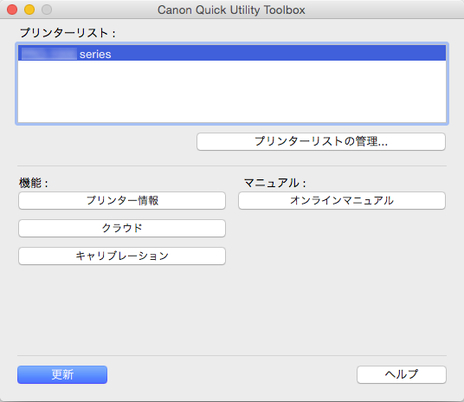
[キャリブレーションの実行]ダイアログが表示されます。
-
カラーキャリブレーションを行う[用紙の種類]を選択
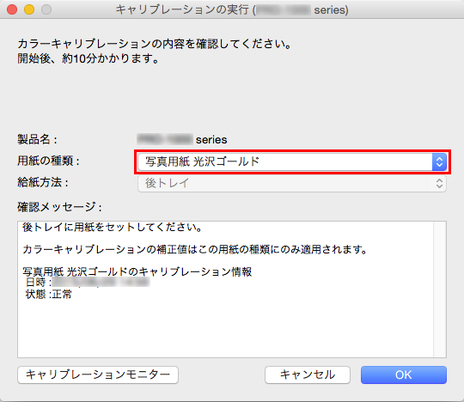
 参考
参考-
お使いの機種によっては、プリンターに給紙されている用紙種類が表示されます。
-
-
[確認メッセージ]内の[状態]を確認
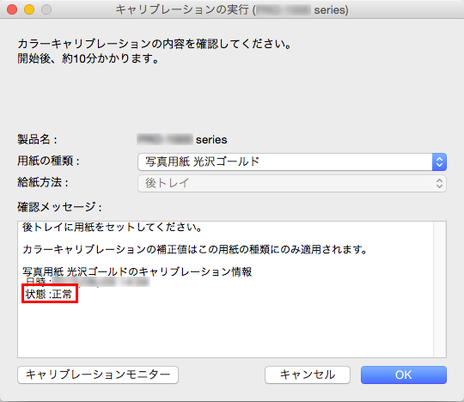
[確認メッセージ]内の[状態]には、選んだ用紙に対してカラーキャリブレーションが必要かどうかが表示されています。
 重要
重要-
カラーキャリブレーションを行わない場合は、[キャンセル]ボタンをクリックします。
-
カラーキャリブレーションは、プリントヘッドを交換したり、色味の違いが気になる場合に行ってください。
-
-
[給紙方法]を確認
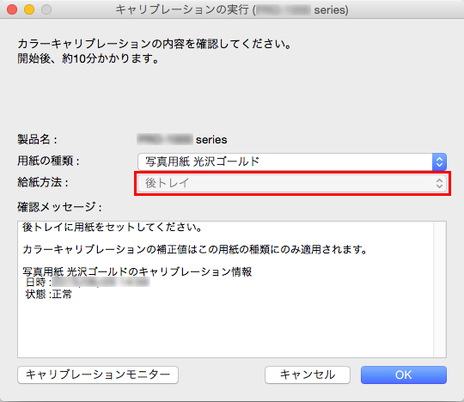
[用紙の種類]に表示されている用紙で、カラーキャリブレーションを行うことができる給紙口が表示されています。
表示されている給紙口と、カラーキャリブレーションを行う用紙がセットされている給紙口が異なる場合は、[給紙方法]に表示されている給紙口に用紙をセットし直してください。
 参考
参考-
お使いの機種によっては、[給紙方法]が選べます。
-
お使いの機種がPRO-1000またはPRO-500の場合、カラーキャリブレーションに使用できる給紙口は後トレイのみです。
-
-
[OK]ボタンをクリック
カラーキャリブレーションが開始され、[キャリブレーションモニター]ダイアログが表示されます。
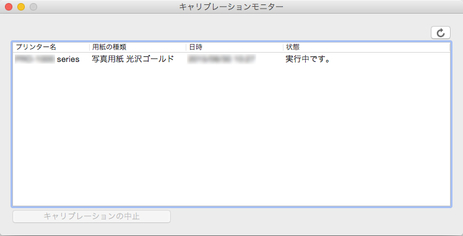
 重要
重要-
カラーキャリブレーションの進行状況を最新にするには、
 ボタンをクリックする必要があります。
ボタンをクリックする必要があります。 -
開始から30分以上経過したカラーキャリブレーションの進行状況は、ここでダイアログを閉じると、次に[キャリブレーションモニター]ダイアログを表示しても確認できません。
-
USBで接続されているプリンターのカラーキャリブレーションの進行状況は、ここでダイアログを閉じると、次に[キャリブレーションモニター]ダイアログを表示しても確認できません。
 参考
参考-
カラーキャリブレーションを中止したい場合は、カラーキャリブレーションを中止するプリンターを選び、[キャリブレーションの中止]ボタンをクリックします。
-
このダイアログを閉じるには、
 ボタンをクリックします。
ボタンをクリックします。
-

